Question
Problème: Comment corriger le Code d’erreur d’activation de Windows 10: 0xC004F074?
Je viens de mettre à jour mon système d’exploitation Windows et je ne peux pas l’activer. Une fois que j’essaie de le faire, je reçois le code d’erreur 0xC004F074 sur Windows 10. Peut-être pourriez-vous m’aider avec ce problème?
Réponse résolue
Le code d’erreur 0xC004F074 indique que le Service de gestion des clés (KMS) n’a pas pu être contacté pendant la procédure d’activation. Cela se produit une fois que l’utilisateur tente de mettre à niveau Windows 7 ou 8 vers Windows 10. De même, les gens ne peuvent pas utiliser leurs ordinateurs et voient le message suivant:
Windows ne parvient pas à accéder au service d’activation de votre entreprise. Veuillez vous connecter à votre réseau d’entreprise. Si vous êtes connecté et que l’erreur persiste, contactez votre administrateur système. Vous pouvez également cliquer sur le détail de l’erreur pour trouver l’erreur exacte. Code d’erreur: 0xC004F074.
L’échec de l’activation de Windows 10 avec un code d’erreur 0xC004F074 est un problème bien connu, qui est apparu juste après la sortie de Windows 10 en 2015. Alors que Microsoft a publié le correctif immédiatement et corrigé le bogue, il continue de réapparaître avec les mises à jour cumulatives de Windows.

Cependant, il est conseillé aux utilisateurs de garder à l’esprit que l’erreur 0xC004F074 peut également apparaître si vous téléchargez une mise à niveau Windows compromise à partir de sites Web de logiciels piratés. Ces pages sont très dangereuses et peuvent endommager votre système de manière permanente. De même, nous vous suggérons d’obtenir des mises à jour uniquement à partir de sites autorisés.
Notez également que vous pouvez non seulement tomber dans le piège des escrocs, mais également infecter votre ordinateur avec des logiciels malveillants. Les criminels en ligne se font passer pour des entreprises bien connues et tentent de tromper les gens en téléchargeant de fausses mises à jour logicielles pour flétrir de l’argent frauduleux ou installer inconsciemment des programmes liés aux logiciels espions.
Cependant, si vous avez téléchargé une mise à jour légitime et que vous avez reçu le code d’erreur 0xC004F074 Windows 10 KMS, lisez les instructions ci-dessous pour savoir comment la corriger manuellement. Cependant, il est important de suivre attentivement le guide pour éviter tout dommage potentiel.
Façons de corriger le code d’erreur 0xC004F074 sur Windows 10
Même si vous pouvez résoudre manuellement le problème de 0xC004F074 KMS, nous vous recommandons fortement de vous fier à l’élimination automatique du problème. Pour cela, vous pouvez trouver un logiciel d’optimisation de système professionnel indiqué ci-dessous. Une fois installé, il exécutera une analyse complète du système et vous aidera à résoudre le problème.
Cependant, vous pouvez également essayer d’activer Windows 10 par téléphone en suivant les instructions étape par étape ci-dessous. Vous trouverez des directives ci-dessous. En outre, il existe une méthode supplémentaire pour se débarrasser de l’erreur 0xC004F074 en exécutant le vérificateur de fichiers système sur votre système d’exploitation.
1 Technique. Changez la clé à l’aide de l’assistant d’activation

- Cliquez sur Touche Win + R, tapez slui 4 et appuyez sur Entrée.
- Après cela, touche Win + S pour ouvrir les paramètres.
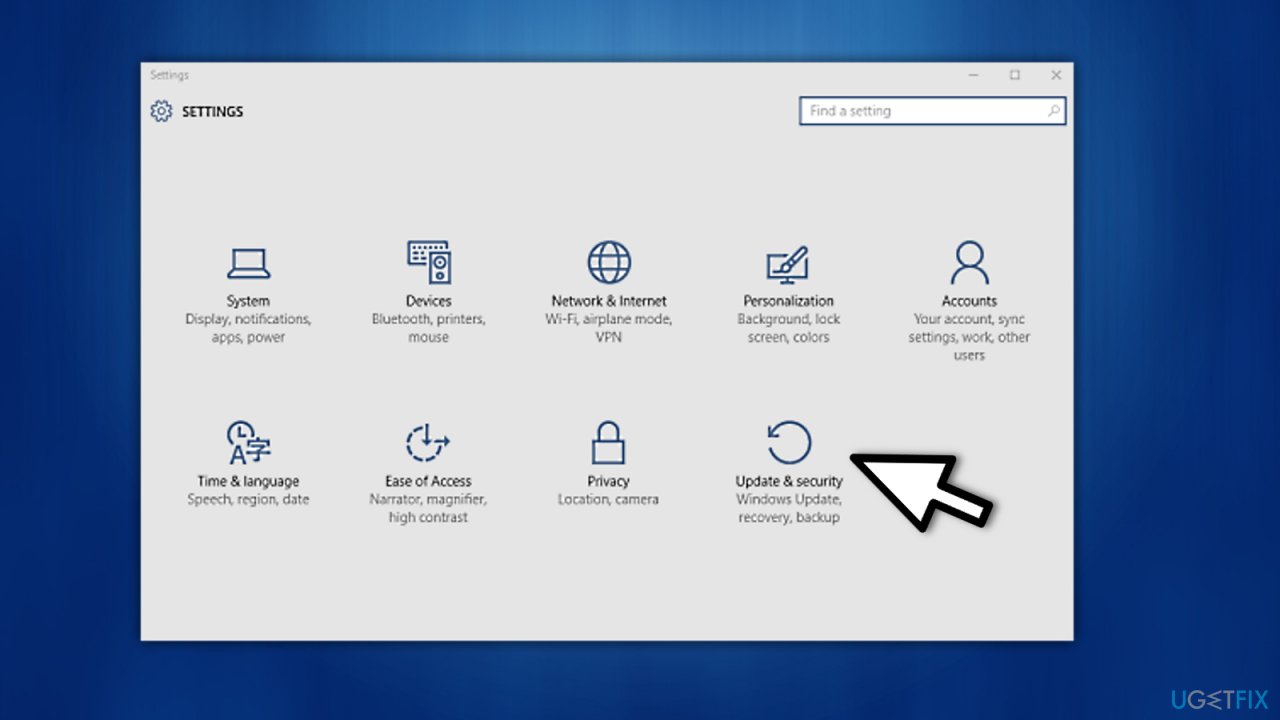
- Sélectionnez Mettre à jour & sécurité et cliquez sur Activation.
- Si votre PC n’est pas activé, vous recevrez une option Activer par téléphone.
- Après cela, démarrez l’Assistant d’activation du produit.
- Ouvrez le menu charms et cliquez sur Paramètres.
- Allez ensuite dans Modifier les paramètres du PC et cliquez sur Activer Windows.
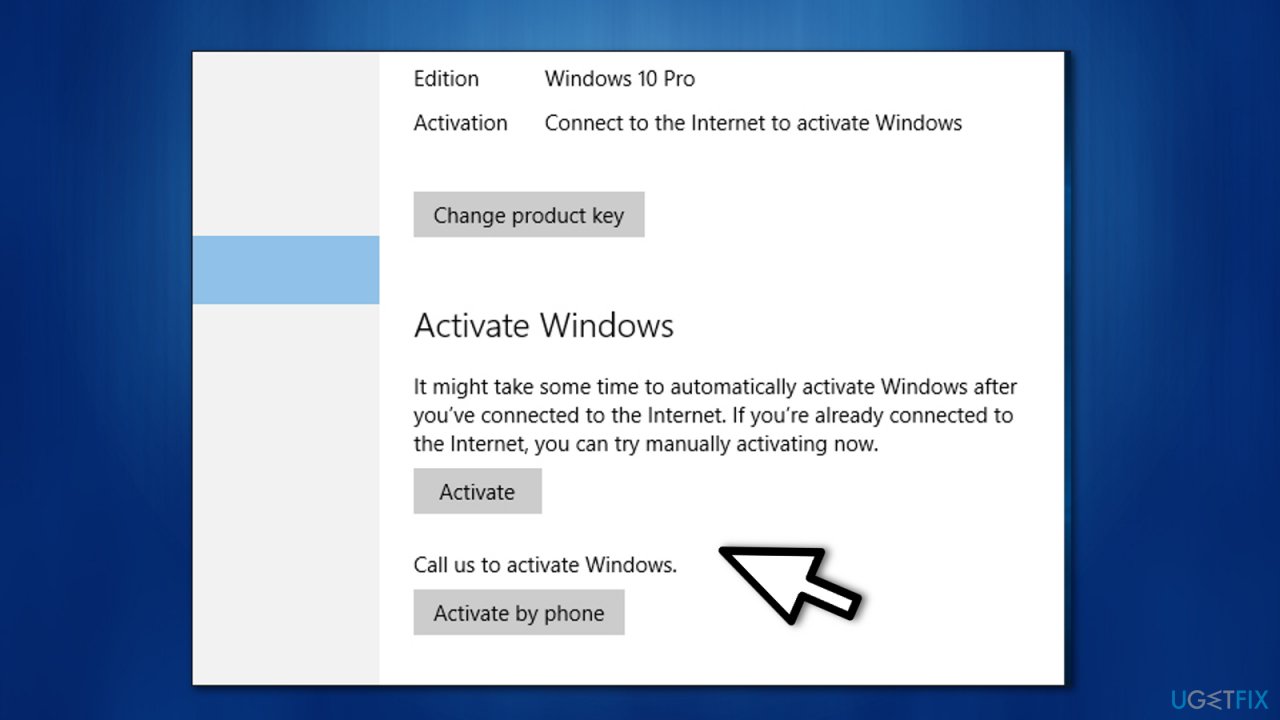
- Cliquez sur l’une des options, par ex., Activer, Activer par téléphone ou Contacter le support client pour obtenir de l’aide.
- Suivez les instructions à l’écran et activez Windows à l’aide de votre téléphone.
2 Technique. Profitez du Vérificateur de fichiers système pour résoudre le problème
- Cliquez sur Touche Win + X et sélectionnez Invite de commandes (Admin).
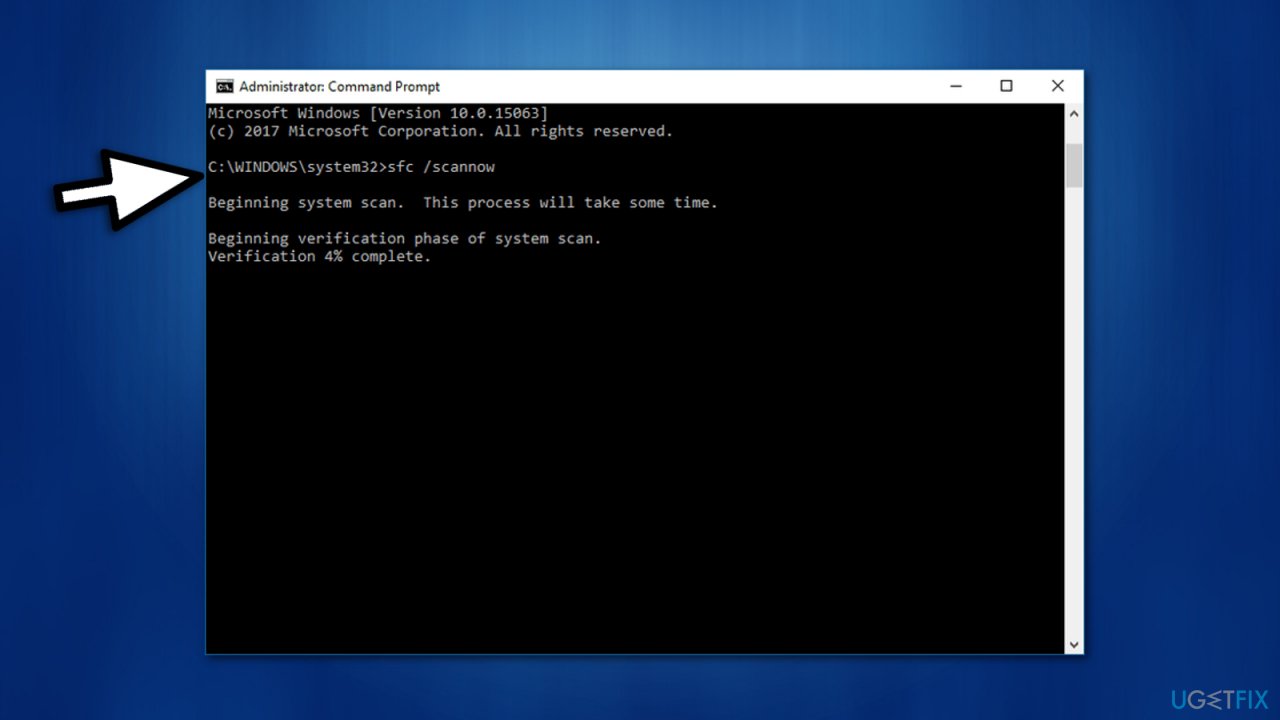
- Tapez sfc/scannow et appuyez sur Entrée pour démarrer le Vérificateur de fichiers système.
- Le processus peut prendre un certain temps, alors soyez patient et attendez qu’il soit terminé.
- Une fois terminé, redémarrez le PC et essayez d’activer Windows 10 en ligne. Si le problème persiste, effectuez les étapes prévues dans la méthode 1 pour l’activer à l’aide d’un téléphone.
Si cela ne fonctionne pas, notre dernière recommandation serait de contacter le centre d’assistance Microsoft et de leur expliquer votre problème en détail. Si, néanmoins, vous avez réussi à corriger l’erreur d’activation de Windows 0xC004F074 et que Windows 10 a été activé avec succès, n’oubliez pas d’installer un outil d’optimisation approprié pour conserver ses meilleures performances. Notre recommandation serait d’utiliser la machine à laver ReimageMac X9.
Réparez automatiquement vos erreurs
ugetfix.com l’équipe essaie de faire de son mieux pour aider les utilisateurs à trouver les meilleures solutions pour éliminer leurs erreurs. Si vous ne voulez pas vous battre avec des techniques de réparation manuelles, veuillez utiliser le logiciel automatique. Tous les produits recommandés ont été testés et approuvés par nos professionnels. Les outils que vous pouvez utiliser pour corriger votre erreur sont répertoriés ci-dessous:
Télécharger le correctif
Bonheur
Garantie
Télécharger le correctif
Bonheur
Garantie
Vous avez toujours des problèmes?
Si vous ne parvenez pas à corriger votre erreur à l’aide de Reimage, contactez notre équipe d’assistance pour obtenir de l’aide. Veuillez nous faire part de tous les détails que vous pensez que nous devrions connaître à propos de votre problème.
Ce procédé de réparation breveté utilise une base de données de 25 millions de composants qui peuvent remplacer tout fichier endommagé ou manquant sur l’ordinateur de l’utilisateur.
Pour réparer le système endommagé, vous devez acheter la version sous licence de Reimage malware removal tool.